Rumah >Tutorial sistem >Siri Windows >Panduan lengkap untuk mengosongkan dan memasang semula pemacu kad bunyi win10
Panduan lengkap untuk mengosongkan dan memasang semula pemacu kad bunyi win10
- PHPzke hadapan
- 2024-01-03 16:03:531241semak imbas
Sistem win10 adalah sistem yang pada asasnya tidak mempunyai masalah dalam operasi dan penggunaan biasa, tetapi baru-baru ini ramai rakan telah mendapati bahawa komputer mereka tidak mempunyai bunyi selepas menaik taraf sistem! Hari ini, editor membawakan anda tutorial grafik terperinci tentang cara menyelesaikan masalah tiada bunyi pada komputer kerana pemacu kad bunyi Jika perlu, lihat.
Tutorial memadam sepenuhnya pemacu kad bunyi dan memasangnya semula dalam win10:
1 Tekan pintasan papan kekunci Win+X pada masa yang sama, buka tetingkap menu, dan klik "Pengurus Peranti".
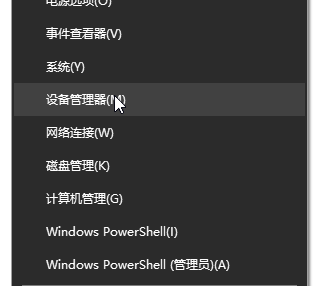
2 Dalam antara muka pengurusan komputer yang terbuka, klik "Pengawal Bunyi, Video dan Permainan", klik kanan pada "Realtek High Definition Audio" dan pilih "Nyahpasang"
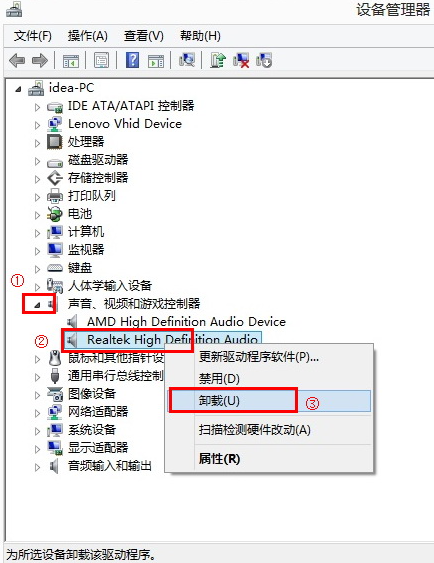
3 "Alih keluar perisian pemacu untuk peranti ini" dan klik OK. Kemudian mulakan semula komputer dan kad bunyi akan dinyahpasang.
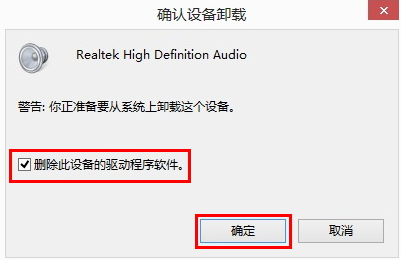
4. Selepas memulakan semula komputer, cari dan muat turun "Driver Wizard", pasang dan klik dua kali untuk membukanya.

5 Selepas pengesanan selesai, pilih pemacu kad bunyi, tandai kotak dan klik untuk memasang.
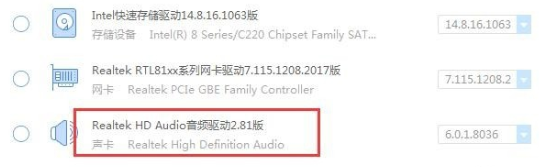
6 Akhir sekali, tunggu pemasangan selesai dan mulakan semula komputer.
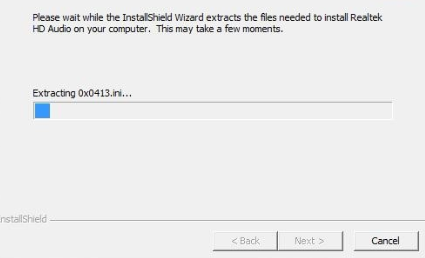
Atas ialah kandungan terperinci Panduan lengkap untuk mengosongkan dan memasang semula pemacu kad bunyi win10. Untuk maklumat lanjut, sila ikut artikel berkaitan lain di laman web China PHP!

